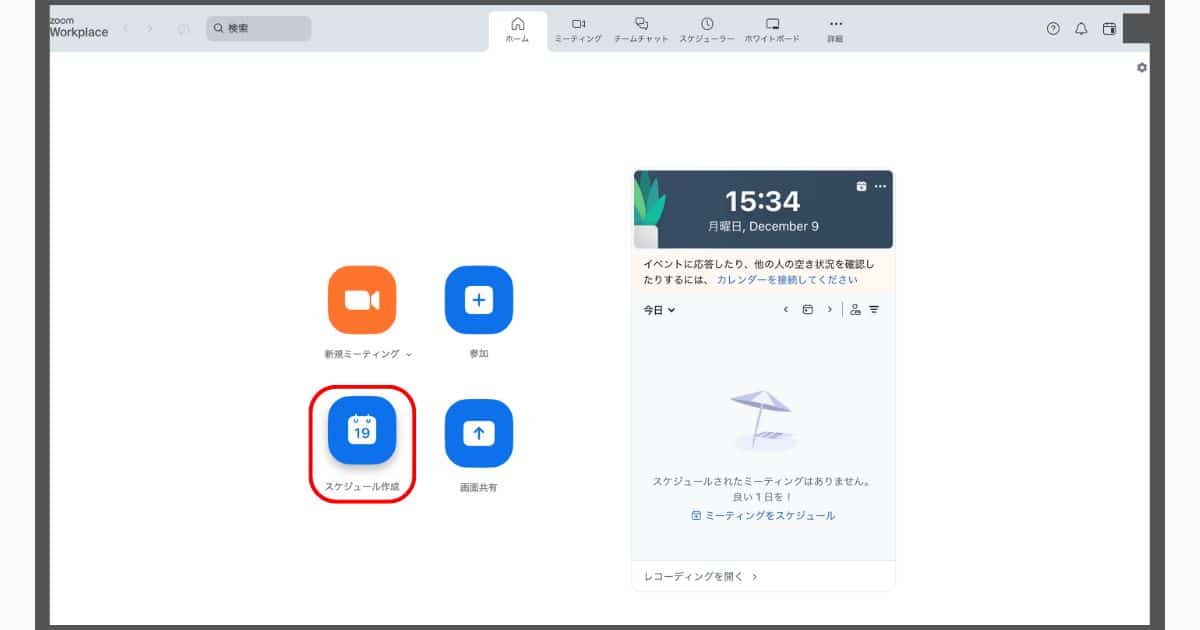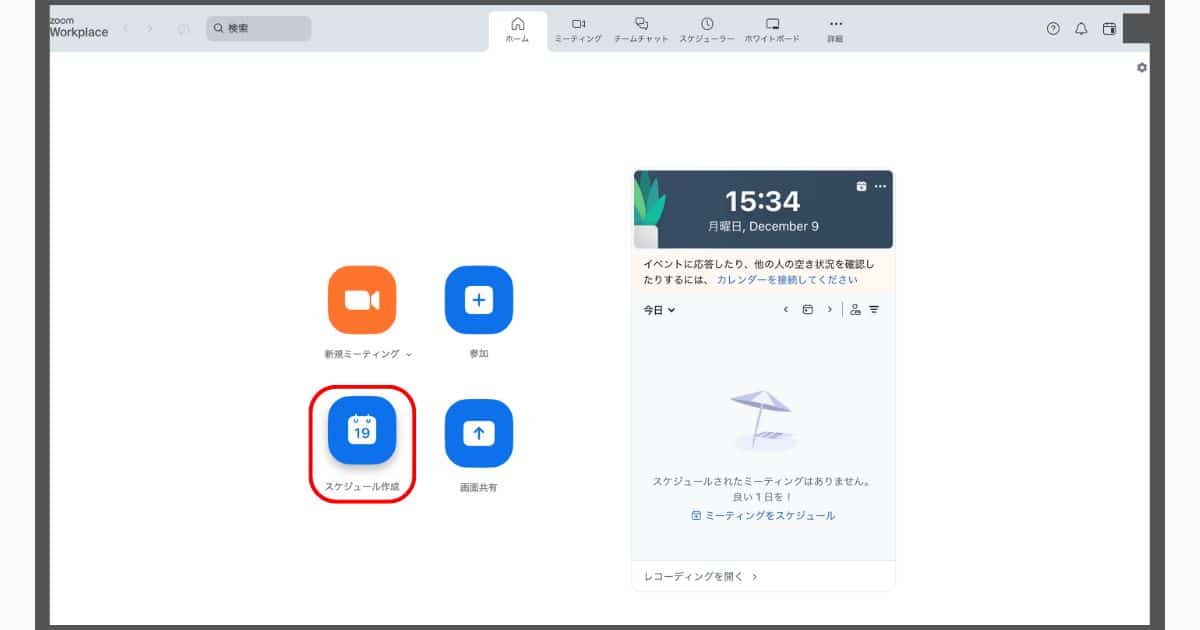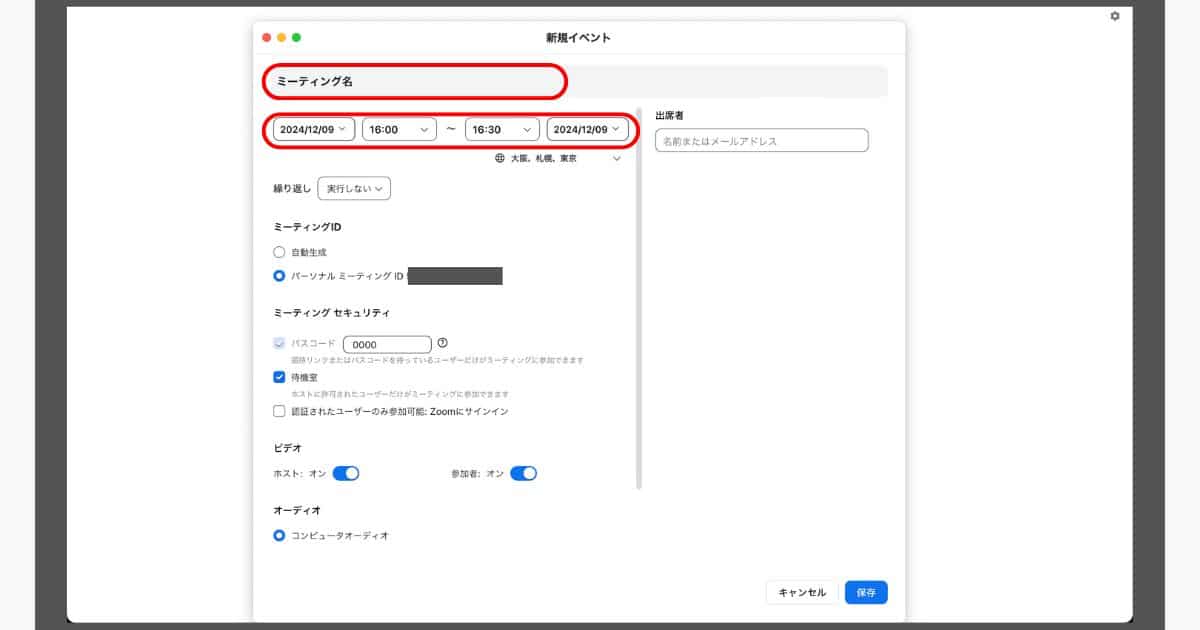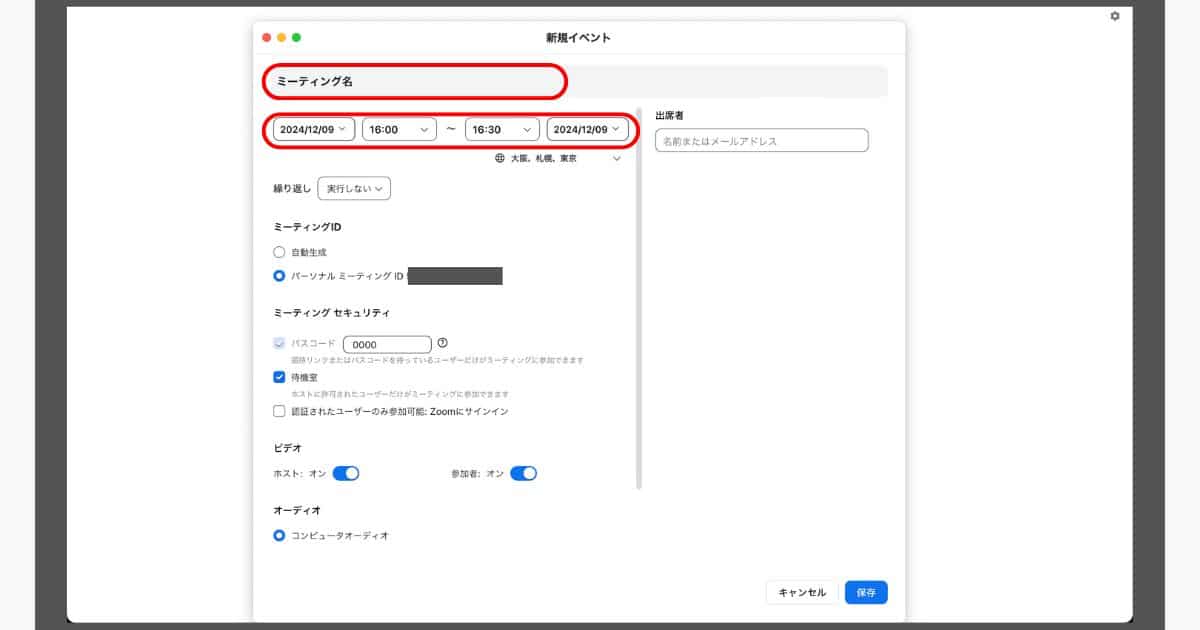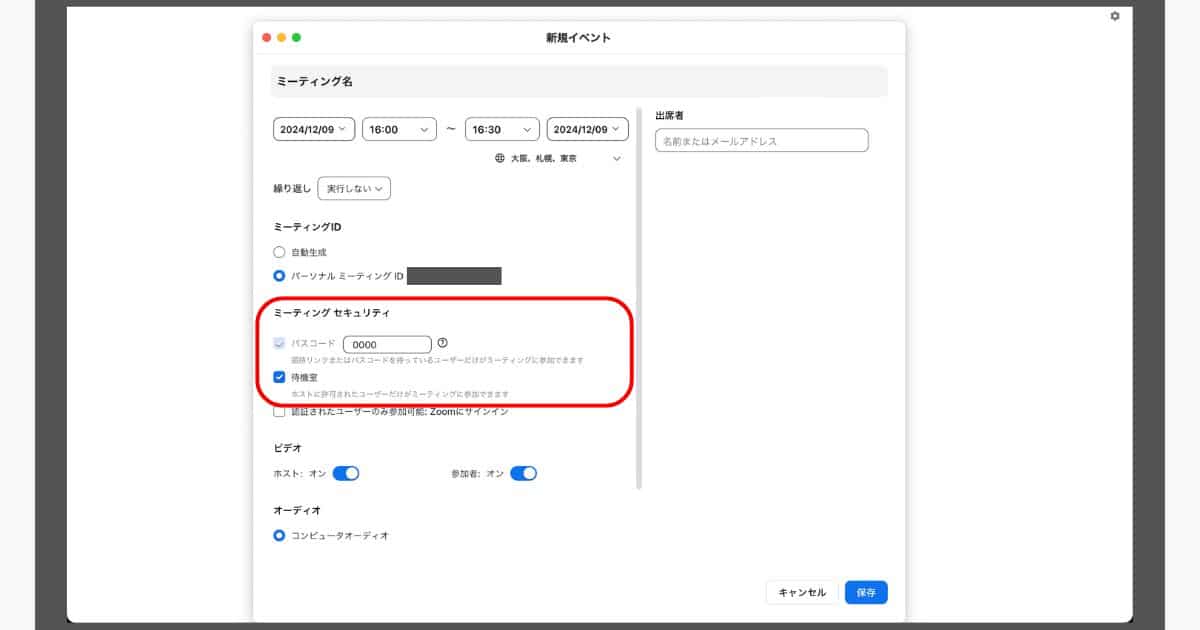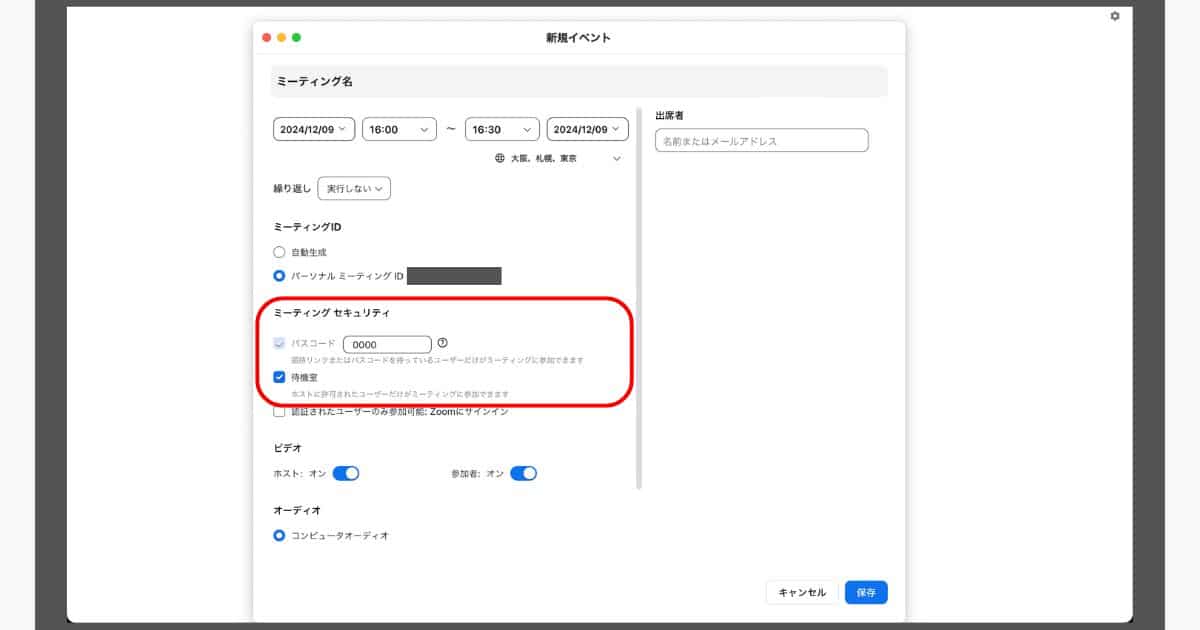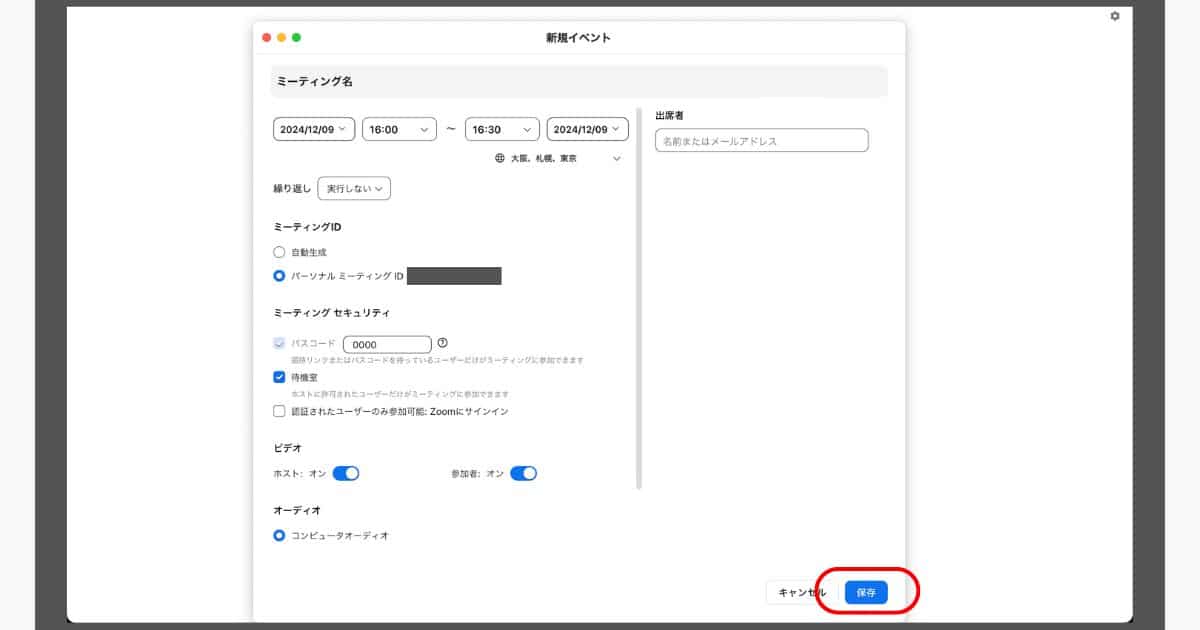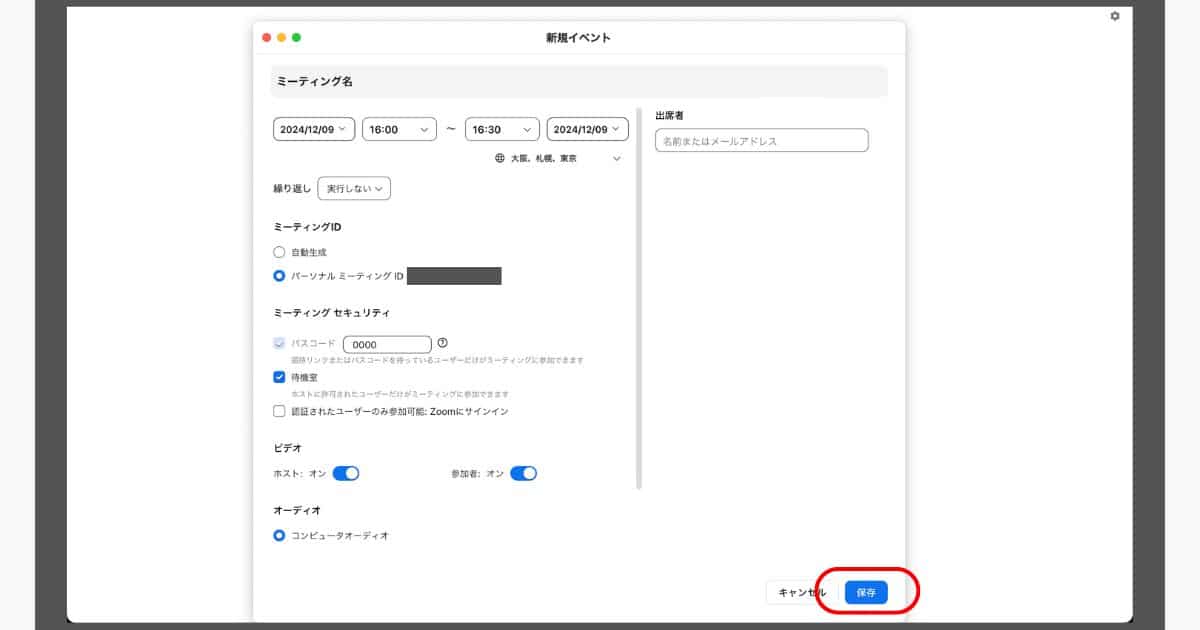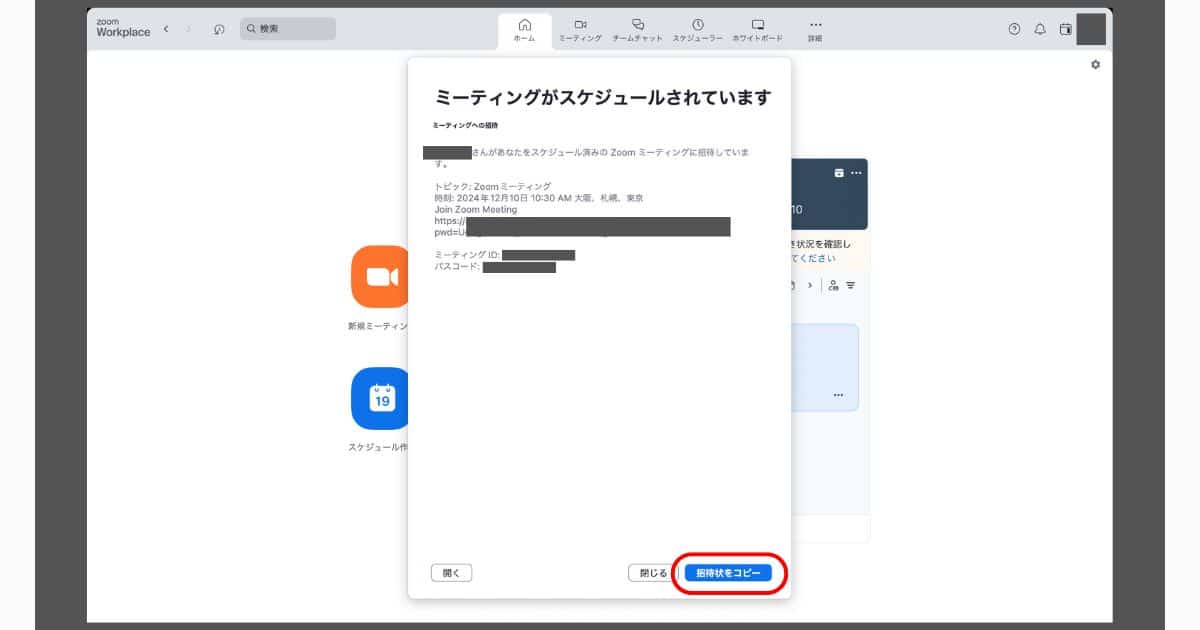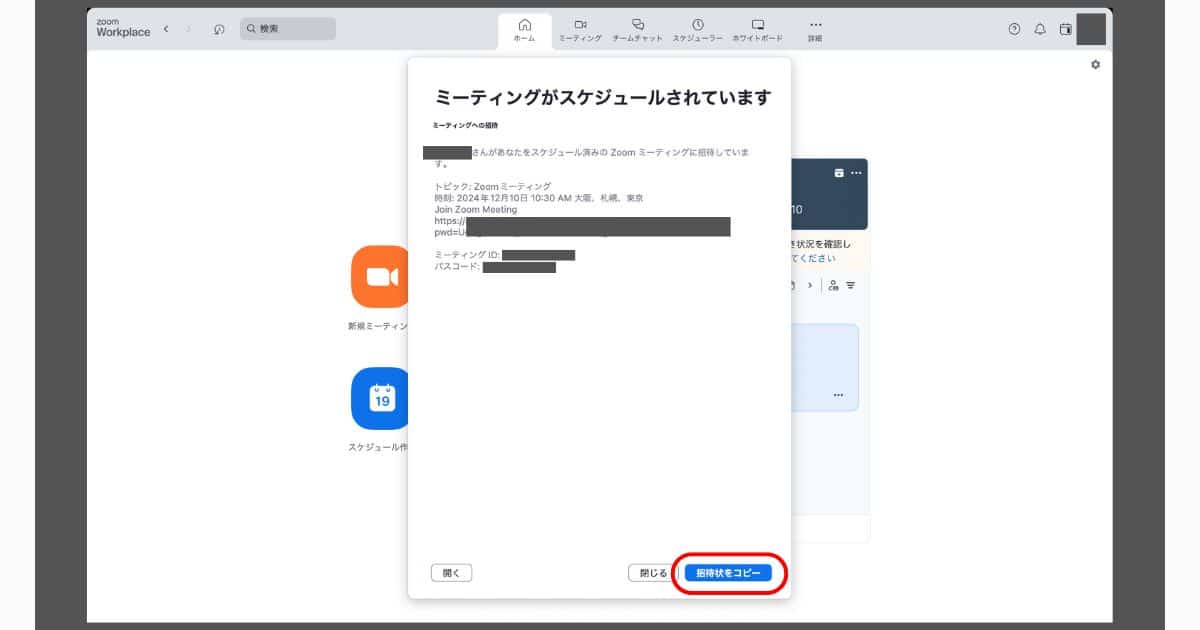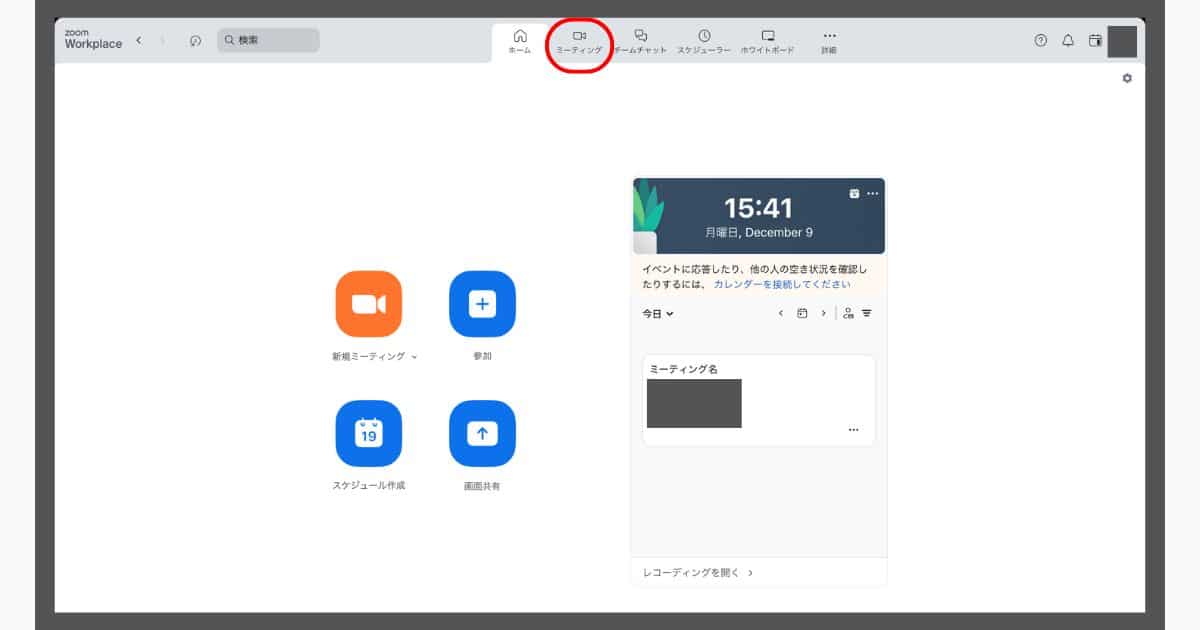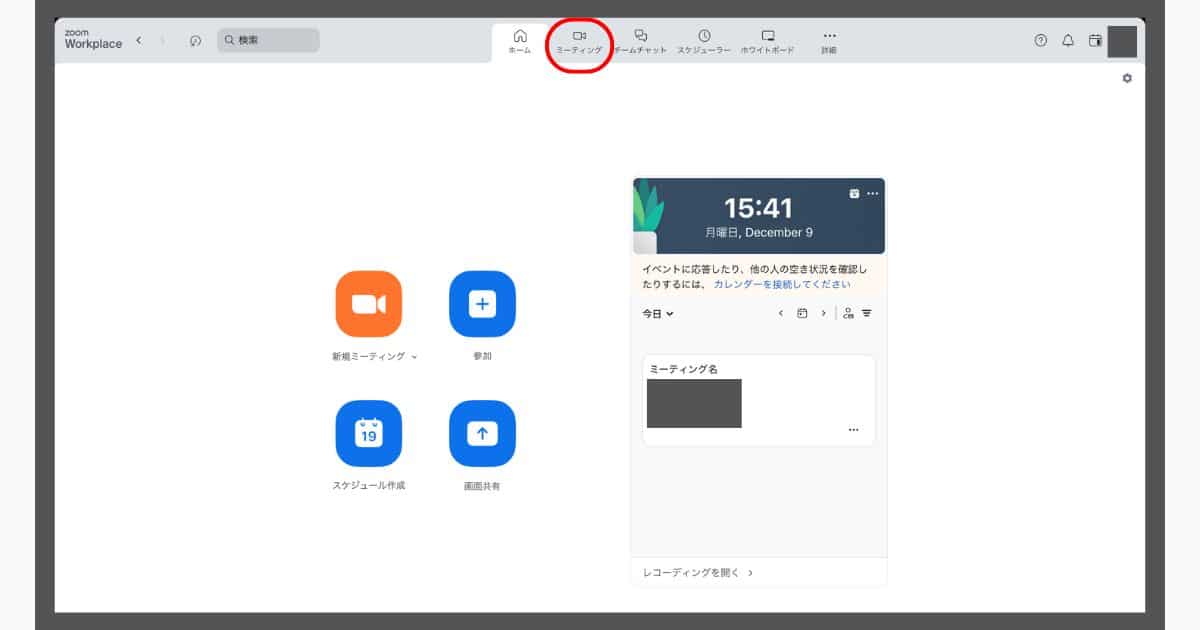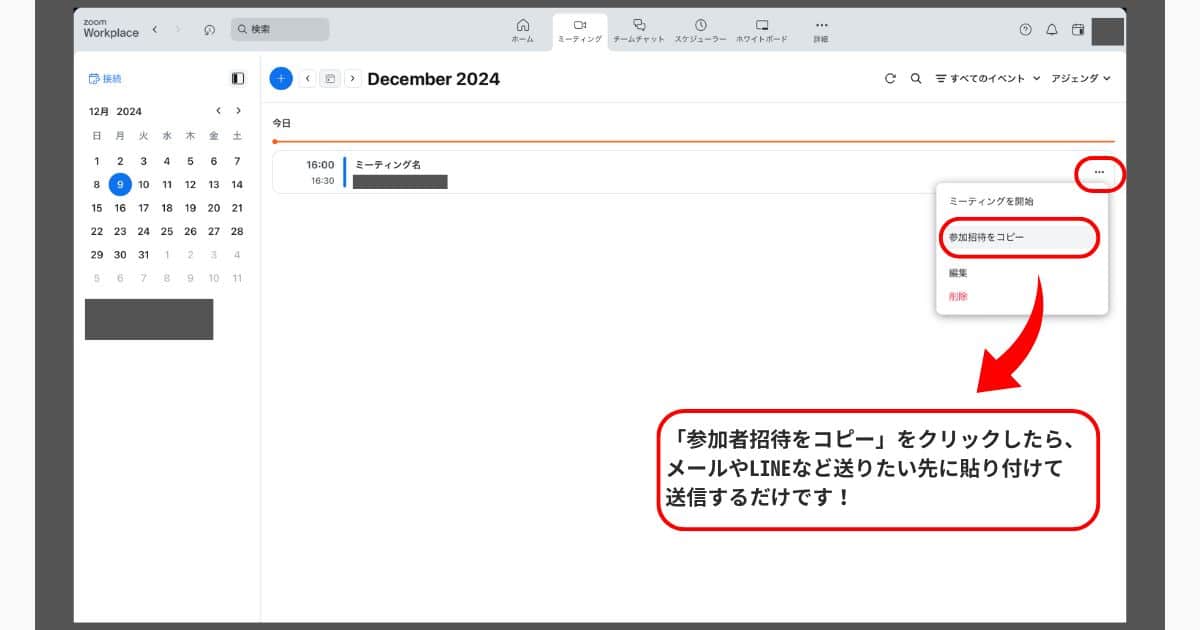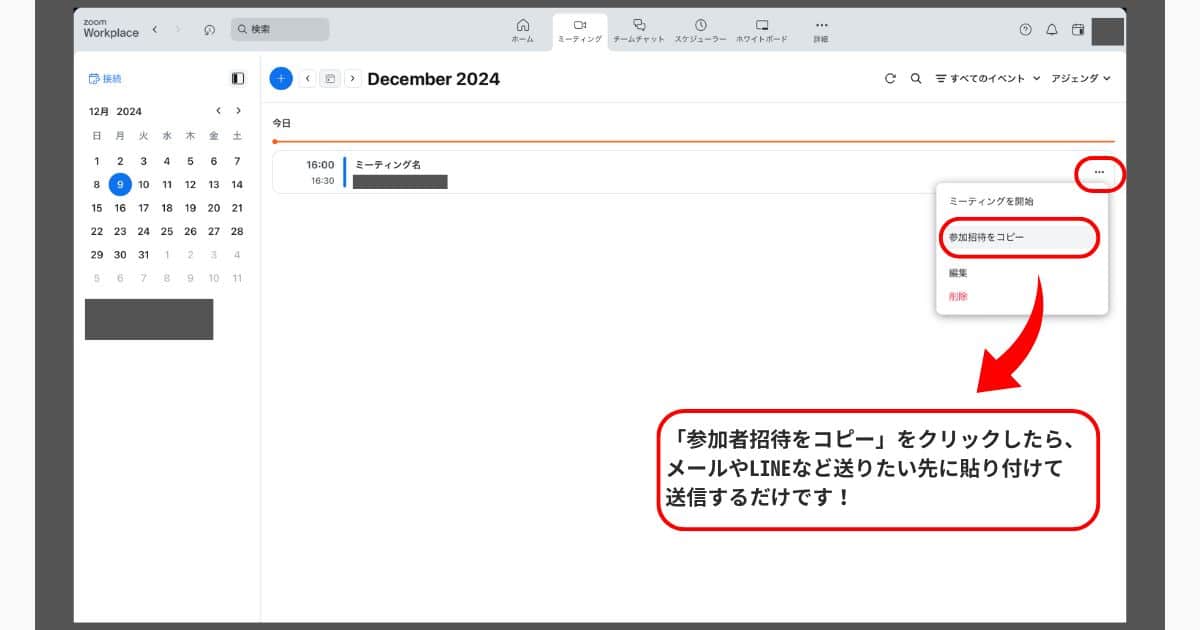はじめて自分でZoomミーティング開くんですけど、
いつも参加するだけだったから
みんなをミーティングに招待する方法を知らないっす!
まるお君、大丈夫だよ!
Zoomの招待方法は、基本さえ押さえればとっても簡単!
この記事では、初心者でもスムーズにミーティングを招待できるコツを教えるね!
こんなお悩みはありませんか?
- Zoomでミーティングや個別相談会を開催することになったけれど、どうやって相手を招待すればいいのか分からない…。
- 招待リンクやIDを送る手順が複雑そうで不安。
- 一度招待した相手を管理したり、後から設定を変えたいときに困る。
目次
Zoomで誰かをミーティングに招待する方法は簡単!
さっそくやってみよう!
①Zoomアプリでミーティングをスケジュールする
事前に日時を決めてミーティングを計画する場合、スケジュール機能を使うと便利です!
下記の手順で簡単にスケジュールできます。
1、Zoomアプリを開き、「スケジュール」をクリックします。

2、ミーティング名、日時、参加時間を入力します。

3、「セキュリティ設定」でパスコードを設定し、待機室を有効にします。これで、参加者以外の人が入れなくなり、安心して利用できます。

4、保存をクリックすると、ミーティングがスケジュールされ、招待リンクが発行されます。

5、「招待状をコピー」をクリックして、メールやLINEに貼り付けて送信すれば、ミーティングに招待ができます!

②参加者にリンクやIDを送る
スケジュールしたミーティングのリンクやIDを参加者に共有する方法として、主に下記の3つの方法が簡単でがおすすめです!
1、メールで送信
Zoomのスケジュール画面から「招待」をクリックして、メールに添付をすれば簡単に送信できます。
2、LINEなどのメッセージアプリで共有
Zoomのスケジュール画面から「招待」をクリックして、LINEメッセージに添付してと送信できます。カジュアルなやり取りに最適です!
下記の手順でZoomのスケジュール画面から、ミーティング情報を共有できます。
①ミーティングをクリックして、予定されているミーティングを表示します。

②ミーティング名の一番右端の表示されている「…」をクリックして「参加招待をコピー」をクリック。メールやLINEなどのメッセージアプリに貼り付けて送信すれば共有完了です!

3、カレンダー機能を活用
GoogleカレンダーやOutlookと連携させてスケジュールを共有すれば、参加者がリマインダー付きで予定を確認できます!
③即時ミーティングの招待方法
- Zoomアプリを開き、「ホーム」画面を表示します。
ホーム画面の上部に複数のアイコンが表示されています。
- 「新規ミーティング」ボタンをクリックします。
オレンジ色のボタンで、「新規ミーティング」と表記されています。このボタンを押すと、すぐにミーティングが開始されます。
- 参加用のリンクを確認します。
ミーティングが始まると、画面下部に「参加者を招待」というオプションが表示されます。ここで「招待リンクをコピー」をクリックして、リンクをコピーしてください。
- リンクを参加者に共有します。
コピーしたリンクをメールやLINE、メッセージアプリで共有することで、相手をすぐに招待できます。
ミーティング招待で気をつけたいポイント
Zoomミーティングの招待は簡単ですが、ちょっとしたミスで参加者に混乱を招くことがあります!
このセクションでは、よくある失敗例と、それを防ぐためのコツをご紹介します。
よくある失敗例
- リンクやIDを間違えて送ってしまう
招待リンクやIDをコピーするときに、別のミーティングの情報を送ってしまうケースです。参加者がミーティングに参加できないだけでなく、場合によっては対象ではない方のミーティング参加を許してしまうリスクもあります。気を付けましょう!
- パスコードを忘れて参加者が入れなくなる
パスコードを設定したのに、その情報を参加者に伝えるのを忘れてしまったり、参加者がパスコードを忘れてしまう場合もあります。開始時刻にミーティングがスタートできないと大切な時間が無駄になってしまいますので注意しましょう!
- 招待状に日時を記載し忘れる
招待状には開催日時の記載がありません。招待状(ミーティングIDやリンク)を送る際、必ずミーティングの開催日時の記載を忘れずに!
トラブルや失敗を防ぐ3つのコツ
- リンクやパスコードを必ず確認する
招待リンクやパスコードを送信する前に、正しい内容かどうかを再確認しましょう。特に、複数のミーティングをスケジュールしている場合は、リンクを間違えやすいので注意が必要です。
- 招待前に日時や時間帯をしっかり設定
ミーティングをスケジュールする際は、参加者が混乱しないよう、日付や時間帯を明確に設定しましょう。GoogleカレンダーやOutlookを使えば、日時が自動で反映されるので便利です。
- 事前にテストミーティングを開催しておくと安心
初めて招待する相手や、重要な会議の場合は、事前にテストミーティングを行うのがおすすめです。これにより、リンクやパスコードが正確に機能することを確認でき、トラブルを防げます。
※ミーティング開催の際は、開始時刻ギリギリではなく時間にゆとりを持って準備をしておきましょう!
基本を知れば簡単!Zoomミーティング招待
Zoomミーティング招待の手順をマスターすれば、日常の打ち合わせから会議までスムーズに進められます。
不慣れなうちは、一つひとつ試しながら慣れていきましょう!
Zoomミーティング招待のポイント
- ミーティングをスケジュールして準備万端!
スケジュール画面から日時やパスコードを設定すれば、招待がスムーズになります。
- リンクやIDを正確に共有!
招待リンクやIDを確認し、メールやLINE、カレンダーを活用して参加者にわかりやすく共有しましょう。
- セキュリティ対策も忘れずに!
パスコードや待機室を設定して、安心してミーティングを進められる環境を作りましょう。
さらにZoomを活用するための情報が必要な場合は、以下の記事もぜひチェックしてみてくださいね!
集まる集客®︎総研
Zoomの背景設定はどこ?初心者向けにバーチャル背景を設定する方法をやさしく解説!
Zoomの背景設定の仕方を初心者向けにわかりやすく解説しているよ。バーチャル背景の設定方法、メリット、注意点まで、Zoomで背景を変えたい方必見の内容だよ。PCやスマホで…
集まる集客®︎総研
Zoomオーディオに接続とは?複数人が同じ場所から参加したときのハウリングを防ぐ方法
複数人が同じ部屋からZoomに参加すると音声がこもり、ハウリングが発生して会話が聞き取りづらい…なんてことありませんか?この記事では、Zoomオーディオ接続の基本と、ハ…